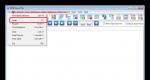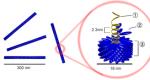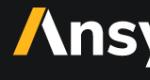Oxunmayan bir flash sürücüsünü necə etmək olar. Bir flash sürücüdən yazma qorunmasını necə çıxarmaq olar
"Disk yazmadan qorunur", "Bu əməliyyatı yerinə yetirmək üçün icazə lazımdır", "Disk doludur" - bu cür "xoşbəxt" bildirişlər bəzən faylı flash sürücüyə saxlamaq cəhdləri ilə başa çatır. Qalan funksiyalar - məlumatların açılması, silinməsi, başqa bir mühitə kopyalanması - düzgün işləyir.
Bu cür "hiylələrin" niyə baş verdiyini və bu problemin müxtəlif variantları halında bir flash sürücüdən yazma qorunmasını necə aradan qaldıracağını anlayaq.
Niyə flash sürücü məlumat saxlamağı dayandırdı?
Səbəblər ola bilər:
- Cihazın gövdəsindəki qolu istifadə edərək qeyd qadağası rejiminə keçin. Funksiya yoluxmuş kompüterlərin portativ disklərinə kopyalayan virus və qurdlardan qorunmaq üçün istifadə olunur. Əslində, bu problem deyil və kilidi çıxarmaq üçün qolu digər istiqamətə köçürmək kifayətdir. Bu gün belə qorunma ilə təchiz edilmiş bir neçə flash sürücü var. Onlara əsasən Orta Krallığın ucuz, adsız cihazları arasında rast gəlinir. Və onların keyfiyyəti qiymətə uyğun olduğundan, rıçaqlar olduqca tez qırılır. Qolu normal vəziyyətə gətirmək kömək etmirsə, cihazı ehtiyatla qutudan çıxarmağa, PC-yə qoşmağa və problemin həll olunduğunu yoxlamağa çalışın. Əgər yoxsa, başqa bir şey sizin vəziyyətinizdə problemə səbəb ola bilər.
- Əməliyyat sisteminin təhlükəsizlik siyasəti və təhlükəsizlik proqramlarının işləməsi. Məlumatların portativ disklərə kopyalanmasına qadağa bir çox müəssisələrdə mövcuddur, onun məqsədi korporativ məlumatların sızmasının qarşısını almaqdır. Fləş sürücünüz birindən başqa bütün kompüterlərdə normal işləyirsə, məsələn, iş kompüteri, onda səbəb budur. Əgər OS parametrlərini idarə etmək üçün kifayət qədər hüquqlarınız varsa, onda mən sizə onları necə düzəltməyi söyləyəcəyəm.
- Viral infeksiya. Aşağıdakılar bu versiyanın lehinə danışır: dolğunluğuna görə çıxarıla bilən diskə məlumatların saxlanmasının mümkünsüzlüyü barədə bildirişlər (kifayət qədər boş yer olsa da); autorun.inf adı olanlar da daxil olmaqla, heç bir yerdən gələn faylların üzərində görünüşü; istifadəçi fayllarını və qovluqlarını çıxarıla bilən diskdə gizlətmək; eyni kompüterə (virusun mənbəyi) qoşulduqdan sonra digər flash sürücülərdə eyni simptomların baş verməsi; PC infeksiyasının digər əlamətləri.
- Sürücüyə girişi olan istifadəçilər və qruplar üçün səhv təhlükəsizlik parametrləri. Bu özünü onda göstərir ki, faylı fləş diskdə saxlamağa çalışdığınız zaman sistem sizin buna hüququnuz olmadığını bildirir.
- Səs atributlarının yalnız oxumaq üçün dəyişdirilməsi.
- Səhvlər fayl sistemi.
- Cihazın proqram təminatının zədələnməsi və hardware çatışmazlığı.
Qeydin blokdan çıxarılması
Təhlükəsizlik proqram parametrlərinin yoxlanılması və OS təhlükəsizlik siyasətlərinin redaktə edilməsi
Yanlış konfiqurasiya edilmiş antivirus proqramları və çıxarıla bilən medianı qorumaq üçün nəzərdə tutulmuş proqramlar məlumatların flash sürücülərə yazılmasının qarşısını ala bilər.
Bu versiyanı yoxlamaq üçün kompüterinizi işə salın Təhlükəsizlik rejimi– təhlükəsizlik proqramlarının avtomatik işə salınması orada söndürülüb, buna görə də onlar USB cihazında faylların saxlanmasına mane olmayacaqlar. Problem Təhlükəsiz rejimdə aradan qalxarsa, istifadə etdiyiniz antivirus və təhlükəsizlik proqramlarının parametrlərini diqqətlə nəzərdən keçirin və onları düzəldin.
Problem davam edərsə, əməliyyat sisteminin təhlükəsizlik siyasətlərini redaktə etməyə başlayaq.
Diqqət! Reyestr və Qrup Siyasəti Redaktoruna daxil olmaq üçün administrator hüquqları tələb olunur.
Yerliləri yoxlamağa başlayaq qrup siyasəti Snap-in vasitəsilə OS Gpedit. Əgər siz evlərdən birinin istifadəçisisinizsə Windows versiyaları, bu addımı atlayın, çünki OS-də bu proqram yoxdur. Dərhal reyestri redaktə etməyə davam edin.
- Beləliklə, yerli qrup siyasəti redaktorunu işə salmaq üçün klaviaturada Win + R düymələrini basın və "Açıq" sahəsinə daxil olun. gpedit.msc və OK düyməsini basın.
- Yolla gedək" İstifadəçi Konfiqurasiyası» -> « İnzibati Şablonlar» -> « Sistem"Və" Çıxarılan yaddaş qurğularına giriş».
- Pəncərənin sağ yarısında xətti tapacağıq " Çıxarılan sürücülər: Yazmaq qadağandır" və bu parametrə hansı vəziyyətin təyin olunduğuna baxın. əgər " Daxildir", xətti 2 dəfə vurun və təyin edin" Qeyd edilməmişdir"və ya" Əlil».
- Dəyişiklikləri saxlamaq üçün "OK" düyməsini basın.
Sonra, bölməyə keçək " Kompüter konfiqurasiyası» -> « İnzibati Şablonlar» -> « Sistem“Və biz orada da eyni şeyi yoxlayacağıq.
BitLocker şifrələməsi kompüterdə istifadə edildikdə, kilid yalnız bu sistem tərəfindən qorunmayan fləş disklərdə quraşdırıla bilər. Bu seçimin sizin üçün aktiv olub olmadığını yoxlamaq və eyni zamanda onu düzəltmək üçün gəlin “ Kompüter konfiqurasiyası» -> « İnzibati Şablonlar» -> « Windows komponentləri" Gəlin siyahının ən aşağısına enək və bölməni açaq " Bu seçim Bitlocker şifrələməsini konfiqurasiya etməyə imkan verir" seçək" Çıxarılan məlumat daşıyıcısı" Pəncərənin digər yarısında elementə hansı statusun təyin olunduğunu görəcəyik " Bu seçim Bitlocker ilə qorunmayan çıxarıla bilən mediaya yazmağı dayandırmağa imkan verir." Əgər aktivdirsə, onu söndürün.

Bundan sonra yerli siyasət redaktorundan çıxaq və reyestrə baxaq.
- Yenidən Win + R düyməsini basın və əmri yerinə yetirin regedit.
- Pəncərənin sol yarısının qovluqlarından keçərək filialı açın HKEY_LOCAL_MACHINE\System\CurrentControlSet\Control\StorageDevicePolicies. Əgər sizdə yoxdursa, bu nöqtəni atlayın və növbəti filialı yoxlamağa keçin.
- Proqram pəncərəsinin sağ tərəfində parametri tapacağıq WriteProtect. Ona 1 və ya 0 dəyəri təyin edilə bilər. Biri çıxarıla bilən disklərə məlumat yazmağı qadağan edir, sıfır buna icazə verir, ona görə də biz birini 0-a düzəltməliyik. Bunu necə etmək olar:
- WriteProtect xəttinə sağ vurun və əmri seçin " Dəyişmək».
- sahəsində " Məna» sıfır daxil edin və parametri yadda saxlayın.
Yeri gəlmişkən, əgər maşın portativ sürücünün mühafizəsi siyasətlərindən istifadə etmirsə, StorageDevicePolicies bölməsini tamamilə silə bilərsiniz. Bunu etmək üçün üzərinə sağ vurun və əmri vurun " Sil».
- Bundan sonra filialla eyni əməliyyatları həyata keçirəcəyik HKEY_CURRENT_USER\System\CurrentControlSet\Control\StorageDevicePolicies. Əvvəlki kimi o da mövcud olmaya bilər, lakin siyasət qurulubsa, bu filiallardan ən azı biri mövcud olmalıdır.
- Windows XP istifadə edirsinizsə, mövzuya baxın HKEY_YERLİ_MAŞIN\SİSTEM\CurrentControlSet\Xidmətlər\USBSTOR: Yuxarıda təsvir edilən WriteProtect parametrini burada tapa bilərsiniz. 0-a təyin edin.
Reyestrdə öz əllərinizlə qazmağı sevməyənlər bu parametrləri avtomatik olaraq yenidən konfiqurasiya edə bilərlər - reg faylı və ya bir sıra əmrlərdən istifadə etməklə.
Reg-fayl:
Windows Registry Redaktor Version 5.00
;boş xətt
"WriteProtect"=dword:00000000
"WriteProtect"=dword:00000000
"WriteProtect"=dword:00000000
Bu sətirləri notepad-a köçürün və sənədi istənilən ad altında saxlayın. Yadda saxlayarkən fayl adına uzantı əlavə edin .reg və "Bütün fayllar" növünü təyin edin.
Saxladıqdan sonra üzərinə 2 dəfə klikləyin və reyestrdə dəyişiklik etməyə razılaşın.
Plastik torbakomandalar:
@echo off
reg əlavə edin "HKEY_LOCAL_MACHINE\System\CurrentControlSet\Control\StorageDevicePolicies" /v WriteProtect /t REG_DWORD /d 0 /f
reg əlavə edin "HKEY_CURRENT_USER\System\CurrentControlSet\Control\StorageDevicePolicies" /v WriteProtect /t REG_DWORD /d 0 /f
reg əlavə edin "HKEY_LOCAL_MACHINE\SYSTEM\CurrentControlSet\Services\USBSTOR" /v WriteProtect /t REG_DWORD /d 0 /f
Bunu həmçinin notepad-a köçürün, fayl adına uzantı əlavə edərək yadda saxlayın .bat, və “Bütün fayllar” növünü təyin edin.
Əmrlər paketini yerinə yetirmək üçün faylın üzərinə sağ klikləyin və administrator kimi işə salın.
Bundan sonra kompüterinizi yenidən başladın.
Sistemin və çıxarıla bilən sürücülərin viruslardan təmizlənməsi
Əgər infeksiyadan şübhələnirsinizsə, ilk növbədə bunu etməlisiniz, əks halda reyestr və Qrup Siyasəti Redaktoru ilə manipulyasiyalar sizə kömək etməyəcək: aktiv virus onları yenidən ehtiyac duyduğu şəkildə dəyişdirəcək.
Skan etmək üçün ən son verilənlər bazası olan istənilən antivirus məhsulundan istifadə edin. Yalnız flash sürücüləri yox, hər şeyi yoxlayın sabit disklər kompüter.
Giriş hüquqları parametrlərinin düzəldilməsi
Problemli sürücünün xüsusiyyətlərini açın və " Təhlükəsizlik" Bir hissəsi olduğunuz qrup üçün qeydin aktiv edilib-edilməməsinə baxın. Mənim nümunəmdə hər kəs üçün əlildir.
Bunu düzəltmək üçün " Dəyişmək"və növbəti pəncərədə " yanındakı qutuyu işarələyin Qeyd» etiket « İcazə verin».
" düyməsini basaraq parametri yadda saxlayın tamam" Dərhal qüvvəyə minir - kompüteri yenidən başlatmadan.
Yalnız oxumaq üçün həcm atributunun silinməsi
Cildlərin və bütöv disklərin atributlarını dəyişdirin - çox vaxt kimi proqramlarla işləyərkən virusların və ya səhvlərin nəticəsidir. Yalnız oxumaq atributunu təyin etsəniz, əməliyyat sistemi bu sürücüyə heç bir şey yazmağa icazə verməyəcək, yalnız onu görə biləcəksiniz.
Atributu sıfırlamaq üçün daxili diskdən istifadə edəcəyik Windows yardım proqramı – Disk hissəsi. Gəlin onu administrator hüquqları ilə komanda xəttində işə salaq.
Aşağıda bir-bir yerinə yetirməli olduğumuz əmrlərin siyahısını verəcəyəm:
Disk hissəsi(kommunal proqramı işə salın).
DISKPART> xətti göründükdən sonra:
Siyahı həcmi(bu kompüterdəki bütün yaddaş həcmlərinin siyahısını göstərir).
seçinhəcm #(flash sürücünün seçilməsi: # əvəzinə həcmin seriya nömrəsini göstərin).
Atributlarhəcmaydınyalnız oxumaq üçün(seçilmiş həcm üçün yalnız oxumaq üçün atributunu söndürür).
Çıx(Diskpartı söndürün).
Əgər problem yanlış atributun qoyulması ilə əlaqədardırsa, o, uğurla həll olunacaq.
Fayl sistemi səhvlərinin aradan qaldırılması
Fləş sürücülərin fayl sistemindəki səhvlər həddindən artıq istiləşmə, köhnəlmə, USB portundan qəfil ayrılma, xüsusən məlumat mübadiləsi zamanı, sürücünün nasazlığı və s. nəticəsidir. Başqa bir Windows yardım proqramı da əmr satırından onlarla mübarizə aparmağa kömək edəcəkdir - CHKDSK(yoxlama diski).
Beləliklə, komanda xəttini işə salaq (inzibatçı və ya istifadəçi kimi - fərq etməz) və təlimatları ona daxil edək. chkdsk X: /f /r, Harada X:– flash sürücü məktubu, parametr / f"səhvləri axtarın və onları avtomatik düzəldin" və parametr deməkdir / r– “zədələnmiş ərazilərin məzmununu bərpa edin”. Enter düyməsini basın.
Yoxlamanın nəticəsi CHKDSK tamamlandıqdan sonra konsol pəncərəsində görünəcək.
Flaş sürücüsünü formatlayın
Skanerin problem tapdığı, lakin onları həll edə bilmədiyi hallarda, . Bəzən - yalnız aşağı səviyyəli, xidmət sahələrinin, o cümlədən təhlükəsizlik məlumatlarının saxlandığı yerlərin silinməsi və üzərinə yazılması ilə. HDD LLF Aşağı Səviyyəli Format Alətində ikinci əməliyyatı necə yerinə yetirəcəyinizi sizə göstərəcəyəm - yardım proqramı aşağı səviyyəli formatlaşdırma müxtəlif növ disk cihazları.
- Məlumatları USB sürücüsündən PC-yə köçürün.
- Proqramı administrator hüquqları ilə işə salın. Ödəniş etmədən istifadə etmək üçün "klikləyin" Pulsuz davam edin».
Formatlaşdırma davam edərkən flash sürücünü kompüterdən ayırmayın. Tamamlanmasını gözləyin və nəticəni yoxlayın.
Firmware zədələnibsə və ya flash sürücü fiziki olaraq nasazdırsa nə etməli
sayt, flashboot.ru ixtisaslaşdırılmış resursunda toplanmış və ya istehsalçılarının veb-saytlarından endirilmiş mülkiyyət proqramlarından istifadə edərək artıq söylədi. Evdə bu cihazı gözlənildiyi kimi işə salmaq üçün son fürsətdir.
Fiziki cəhətdən zədələnmiş bir flash sürücünü bərpa etmək yalnız qüsurlar kiçik olduqda məna kəsb edir. Mürəkkəb təmirlər çətin ki, sizə başa gələcək məbləğə dəysin. Və çətin ki, kimsə onu qəbul etsin. Problemli cihazı atıb yenisini almaq daha asan və daha ucuzdur. Axı, bugünkü standartlara görə, onlar olduqca ucuzdur.
Faylların çıxarıla bilən yaddaş qurğusuna yazılması fərdi kompüterdə milyonlarla istifadəçinin hər gün yerinə yetirdiyi ən sadə əməliyyatdır. Ancaq bütün istifadəçilər belə bir səhvin əsl səbəblərini başa düşmürlər. Bu yazıda səhvin səbəblərini və onu necə həll edəcəyimizi nəzərdən keçirəcəyik.
"Disk yazmadan qorunur" xətasının səbəbləri. Niyə microSD kartı yazmadan qorunur?
Bildirişin hərfi mətni belə görünür: “Disk yazmadan qorunur. Siz qorumanı aradan qaldırmalı və ya başqa diskdən istifadə etməlisiniz." Əməliyyat sisteminin diskə yazmaq imkanı yoxdursa, bu mesajın görünüşü olduqca məntiqlidir - qadağan olunan səbəblərdən birinə görə.
Arızanın səbəbləri proqram və ya hardware ola bilər. Proqram və hardware nasazlıqları həm kompüter OS-də, həm də sürücünün fayl sistemində baş verir. Ancaq nə edəcəyinizə qərar vermədən əvvəl bu fenomenin səbəblərini başa düşməlisiniz.
Fləş sürücünün (yaddaş kartının) və ya diskin yazılmasından qorunmasının əsas yolları
Bir flash sürücüdə məlumatların qorunması üsulları, eləcə də nasazlıq növləri iki qrupa bölünə bilər: hardware və sistem.
Aparat mühafizəsi variantlarından biri sürücü gövdəsində "kilid" vəziyyətində olan mexaniki açardır.
Sistemin qorunması məlumatların təhlükəsizliyini təmin etmək üçün xüsusi olaraq hazırlanmış proqramlar və yardım proqramları toplusudur. Məsələn, Windows reyestrində blok qoyulub və ya qrup siyasəti yazmağı qadağan edir.
Bir flash sürücüdən qorunmanı aradan qaldırmağın ən asan yolu Total komandiridir
Ümumi Komandirən qədim Windows menecerlərindən biridir, lakin yaxşı xüsusiyyətlərə malik olduğu üçün istifadəçilər arasında hələ də populyardır funksionallıq və istifadəsi asandır. Aşağıdakı alqoritmdən istifadə edərək TC-də mühafizəni aradan qaldıra bilərsiniz:
- "Konfiqurasiya" nı açın.
- "Fayl əməliyyatları" sekmesini açın.
- seçin " avtomatik üsul kopyalayır."
Aparat üsulu. Windows Command Line - Diskpart
Əhəmiyyətli: Komanda xəttini idarəçi kimi işlətməlisiniz.
Komanda xəttindən istifadə edərək qorumanı aradan qaldırmaq üçün aşağıdakı alqoritmə əməl etməlisiniz:
- Başlat menyusuna keçin.
- "Əmr əmri" tətbiqini tapın (komanda xətti Win + R düymələri birləşməsindən istifadə etməklə də işə salına bilər).
- Diskpart-ı əmrə daxil edin və komanda xəttində "Enter" düyməsini basın və bununla da sistemdə disk meneceri proqramını işə salın.
- Disk atributlarını yalnız oxumaq üçün təmiz əmrə daxil edin və "Enter" düyməsini basın, bununla da yalnız oxumaq rejimini söndürün.
- Komandaya Təmizləmə daxil edin və "Enter" düyməsini basın, bununla da diskin bütün bölmələrini və həcmlərini silin.
- Əmrdə Birincil Partition Yarat daxil edin və "Enter" düyməsini basın, bununla da sıfırdan əsas disk bölməsini yaradın.
 Fləş sürücüyə yazmaq imkanı tez-tez cihaza və ya İnternetə qoşulmuş digər xarici media vasitəsilə kompüter sisteminə daxil olan çoxsaylı zərərli proqramlar tərəfindən bloklanır.
Fləş sürücüyə yazmaq imkanı tez-tez cihaza və ya İnternetə qoşulmuş digər xarici media vasitəsilə kompüter sisteminə daxil olan çoxsaylı zərərli proqramlar tərəfindən bloklanır.
Onları tapmaq və aradan qaldırmaq üçün antivirus, məsələn Dr.Web CureIt yükləməli və sistemi zərərli kod üçün skan etməlisiniz.
Mexanik mühafizə. Fleş kartda qeyd rejimlərinə keçin
Bəzi flash sürücülər xüsusi yazmadan qorunma mexanizmləri ilə təchiz edilmişdir. Onlar cihazın gövdəsində, kənarda yerləşirlər. Cihaz kiçik bir açara bənzəyir.
Əhəmiyyətli: Bu açarlar SD kartlarda daha çox yayılmışdır, həm də bəzilərində USB modelləri onlar da mövcuddur.
Diskə yazmaq qabiliyyətini aktivləşdirmək üçün keçid sürüşdürməsini istədiyiniz “OnLock” vəziyyətinə keçirmək kifayətdir.
Windows Alətləri. Qrup Siyasətinin qurulması (gpedit.msc)
Yerli Qrup Siyasəti parametrləri nəticəsində quraşdırılmış qorumaları necə silə bilərəm? Bu məhdudiyyət aşağıdakı hərəkətlər alqoritmi ilə aradan qaldırılır:
- Windows düymələri + R əmr satırını aktivləşdirin.
- Axtarış çubuğuna Gredit.msc əmrini daxil edin və OK düyməsini basın.
- Yeni pəncərədə nişanlara keçin: Konfiqurasiya> İnzibati Şablonlar> Sistem> Çıxarılan yaddaş cihazlarına giriş.
- "Oxumağı deaktiv et" xəttinə keçin.
- Xətt üzərində iki dəfə klikləyin.
- Yeni pəncərədə "Tətbiq et">OK düyməsini aktivləşdirin.


Reyestr redaktoru. Regedit istifadə edərək yazma qorunmasını aradan qaldırın
Reyestr redaktoru - standart proqram, müasir bir şəkildə qurulmuşdur Windows sistemi. Tətbiq qeyd defteri açarlarını redaktə edir, yeni standart parametrləri təyin edir və ehtiyat nüsxələrdən faylları bərpa edir.
Redaktordan istifadə edərək mühafizəni aradan qaldırmaq üçün aşağıdakı alqoritmə əməl etməlisiniz:
- Win + R düymələrini aktivləşdirərək qeyd redaktoru proqramına daxil olun.
- Axtarış çubuğuna Redegit yazın və OK düyməsini basın.
- HKey Local Machine adlı qeyd şöbələrindən birini tapın
- Açılan siyahıdan Sistem filialını seçin.
- Bu filialın altında açılan siyahıdan Cari Nəzarət Setini, sonra Nəzarət seçin
- Alt bölmələr siyahısından StorageDevicePolicies seçin
- Proqram interfeysində WhiteProtect parametrini yoxlayın
- Parametr dəyərini 1-dən 0-a dəyişdirin.
- Redaktoru bağlayın və OS-ni yenidən başladın.


Disk yazmadan qorunursa və flash sürücü formatlana bilmirsə nə etməli - Aşağı səviyyəli formatlaşdırma
Yuxarıdakı qorunmanın aradan qaldırılması cəhdləri nəticə vermirsə, fləş kartın fayl sisteminin bütün cədvəllərini təmizləmək və yenidən yaratmaq üçün sürücünün aşağı səviyyəli formatlaşdırma metodundan istifadə etməlisiniz. Eyni zamanda, yadda saxlamaq lazımdır ki, bu halda qeydə alınmış məlumatlar itiriləcək, lakin zədələnmiş disk yaddaşı bərpa olunacaq. Tam formatlaşdırma zədələnmiş USB sahələrini bloklayacaq və sistem gələcəkdə onlara məlumat yaza bilməyəcək.
Aşağı Səviyyə Format Aləti proqramı bu əməliyyat üçün uyğundur. Tətbiq bölmə cədvəlini, yükləmə sektorlarını və hətta istehsalçı məlumatlarını təmizləyir - hamısı son bayta qədər. İnternetdə mövcuddur pulsuz versiya proqram, lakin ödənişli həmkarından daha yavaş işləyir.
"Disk yazmadan qorunur" səhvinin tipik səbəbləri deyil
Diskə yazmağın bloklanmasının səbəbləri ümumi və atipik, daha nadir olanlara bölünə bilər. İkinci qrupa fayl sistemindəki səhvlər, flash sürücünün aşınması və ya fiziki zədələnməsi, mikrokontrolörün nasazlığı və USB portunun nasazlığı daxildir.
— Fləş kartın fayl sistemində ölümcül səhvlər
Sürücünün yaddaşında məlumatların saxlanması və adlandırılması ardıcıllığı pozulursa, fayl sisteminin strukturu zədələnir. Məntiqi səhvlər flaş sürücünün konnektordan səhv çıxarılmasından, yaddaşın aşınmasından, güc artımından və digər proseslərdən sonra baş verir. Disk bloklanıb və sistem onu formatlaşdırmaq zərurəti barədə məlumat verir. Vəziyyəti düzəltmək üçün sizə lazımdır:
- Bu media üçün uyğun proqram təminatından istifadə edərək məlumatları bərpa etməyə çalışın.
- Fayl sisteminin bərpası ilə yüksək səviyyəli formatı həyata keçirin.
 Mediaya fiziki ziyan istehsal qüsurları, çatlar, həddindən artıq istiləşmə nəticəsində yaranır ana platalar və mikrosxemlər. Fiziki zədələnmə həm də əməliyyat və saxlama şəraitinin pozulması, güc artımı və USB konnektorlarının boşaldılması nəticəsində baş verir.
Mediaya fiziki ziyan istehsal qüsurları, çatlar, həddindən artıq istiləşmə nəticəsində yaranır ana platalar və mikrosxemlər. Fiziki zədələnmə həm də əməliyyat və saxlama şəraitinin pozulması, güc artımı və USB konnektorlarının boşaldılması nəticəsində baş verir.
— Mikrokontrolörün nasazlığı və ya fleş sürücünün tam aşınması
Fləş yaddaş və kompüter içərisinə quraşdırılmış nəzarətçi çipindən istifadə edərək bir-biri ilə “danışır” xarici yaddaş. Nəzarətçi çipdə yazılmış mikroproqramla idarə olunur. Bəzən, flash sürücünün və ya at yarışlarının təhlükəli çıxarılması halında elektrik cərəyanı, nəzarətçi proqram təminatı nasazlığı baş verir. Belə bir nasazlığın açıq bir əlaməti: yazma bloklanması. Həmçinin, bloklama yaddaş çipinin aşınması, yenidən yazma dövrləri həddini aşması səbəbindən baş verir. Yaddaşın məhv edilməsi prosesini dayandırmaq üçün sistem informasiyanın mühafizəsi rejiminə keçir. Xüsusi proqramlardan istifadə edərək mikrokontrolleri yenidən yandırmaq uğursuzluqları aradan qaldırmağa kömək edəcəkdir.
USB portunun kompüterdə özbaşına sönməsi nadirdir, lakin bu səhv hələ də baş verir. Portun düzgün işlədiyini yoxlamaq üçün əvvəlcə ona digər cihazları qoşmağa cəhd etməlisiniz. Liman smartfonu, klaviaturanı və digər cihazları qeyri-sabit görürsə və ya onlara diqqət yetirməkdən tamamilə imtina edirsə, o, işləmir. İstifadəçi diskin yazmadan qorunduğu barədə sistem mesajını görürsə, bu, USB portlarının nasazlığı ilə əlaqəli deyil. Lakin administrator məlumatları yükləməkdən qorumaq üçün onları qəsdən söndürə bilər. Port söndürülübsə, bir flash sürücüdən yazma qorunmasını necə çıxarmaq olar?
Bu halda, aşağıdakı prosedurdan istifadə edərək USB-ni aktivləşdirməlisiniz:
- F2 və ya F10 düymələrini basıb saxlayaraq BIOS-a daxil olun.
- USB Controller üçün dəyərləri tapın.
- Bu dəyərlər üçün Enabled parametrini təyin edin.
- F10 düyməsini aktivləşdirərək dəyişiklikləri təsdiqləyin.
- PC-ni yenidən başladın.


Excel vərəqindən qorunmanı necə aradan qaldırmaq olar
Excel vərəqi redaktə edilə bilməzsə, proqram alətlər paneli qeyri-aktivdir və istifadəçinin əksər funksiyalara çıxışı yoxdur. Dəyişikliklər etməyə çalışdığınız zaman proqram vərəqin qorunduğunu bildirən bir mesaj göstərəcək. Vərəqin kilidini açmaq üçün sizə aşağıdakı addımlar lazımdır:
- "Fayl" elementini vurun.
- Yeni pəncərədə "Müdafiəsiz" linkinin aktivləşdirilməsi.
- Şifrənizi daxil edin. Şifrəni bilmədən mühafizəni silə bilməzsiniz.
IN köhnə versiya Excel-də kilidi çıxarmaq üçün sizə lazımdır:
- "Xidmət" elementini aktivləşdirin.
- Siyahıdan "Qoruma" sekmesini seçin.
- "Cədvəli qoruyun" əmrini aktivləşdirin.
- Şifrənizi daxil edin.
Qeyd səhvlərinin aradan qaldırılması və qorunan flash sürücülərin formatlanması üçün proqramlar
Flash sürücü istehsalçıları başa düşürlər ki, onların məhsulları müxtəlif səbəblərdən nasaz ola bilər, buna görə də hər bir tanınmış marka onları aradan qaldırmaq üçün kommunal proqramlar yaradır. Faydalı proqramlar istehsalçıların saytlarında mövcuddur. Məsələn, Kingston üçün proqram Kingston Format Utility, Transcend isə JetFlash Recovery adlanır. Proqramlar var pulsuz giriş istehsalçıların veb saytlarında.
Floppy disklər dövrü çoxdan geridə qalıb, lakin bəzən bir flash sürücüyə yazmaq istəyərkən, istifadəçi disketdən istifadə etdiyi günlərdən bəri məlum olan bir vəziyyətlə qarşılaşa bilər - bloklanır və istifadə edilə bilməz.
Bu problemi necə həll edəcəyimizi bugünkü məqaləmizdə ətraflı nəzərdən keçirəcəyik.
Beləliklə, bir flash sürücüyə bəzi məlumat yazmalısınız, onu daxil edirsiniz və "Disk yazmadan qorunur, mühafizəni çıxarın və ya başqasını istifadə edin" kimi bir mesaj alırsınız.
Bu problem olduqca tez həll edilə bilər və bu barədə bir az sonra danışacağıq, amma indi yükləmədən qorunmanın quraşdırılması məqsədi haqqında bir neçə söz söyləməliyik.
Qeyd! Bu əməliyyat yalnız bir məqsəd üçün həyata keçirilir - istifadəçinin xəbəri olmadan kortəbii olaraq çıxarıla bilən mediaya kopyalana bilər.
Fləş sürücüdən yazmadan qorunmanın aradan qaldırılması üsulları
Fləş sürücüdən qorunmanın aradan qaldırılmasının 2 əsas yolu var: hardware və proqram təminatı.
Aparat həlli bəzi sürücü modellərində, eləcə də SD kartlarda mövcud olan kilid açarının quraşdırılmasıdır.
Çox vaxt keçid açarı sürücünün yan kənarında yerləşir.
Mövcud diskinizi diqqətlə yoxlayın və üzərində açıq/qapalı kilid işarəsi və ya Kilid sözünü axtarın.
Qeyd! Kilidi çıxarmaq çox sadədir - sadəcə kilid qolunu əks istiqamətdə hərəkət etdirin. Hamısı budur. Medianı müvafiq yuvaya daxil edin və fayl yazma əməliyyatını yenidən təkrarlayın.
Proqram həlli məlumatı qeyd etmək qabiliyyətinə cavabdeh olan bir flash sürücü nəzarətçisinin qarşılıqlı əlaqəsini nəzərdə tutur.
Qeyd dəftəri redaktorunun və ya Yerli Qrup Siyasətinin əmr satırından istifadə edərək bu metoddan istifadə edərək yazmadan qorunmanı silə bilərsiniz.
Yuxarıda göstərilən üsulların hamısı haqqında daha çox məlumat əldə edin.
Regedit istifadə edərək qorunmanın aradan qaldırılması
1. “Başlat” düyməsini basın və axtarış sahəsinə - daxil edin. Proqramın üzərinə sağ klikləyin (RMB). kontekst menyusu"İdarəçi olaraq işə salın" maddəsinə keçin.

2. StorageDevicePolicies bölməsinə keçin:
HKEY_LOCAL_MACHINE\SYSTEM\CurrentControlSet\Control\StorageDevicePolicies
Vacibdir! Vacibdir! Əgər belə bir şey yoxdursa, onu yaratmalı olacaqsınız. Bunun üçün Control - New - Section bölməsinə klikləyin. Biz onu dırnaq işarələri olmadan “StorageDevicePolicies” adlandırırıq. Əgər belə bir bölmə yoxdursa, onu yaratmaq lazımdır.

Yaradılmış filialda DWORD parametrini (32 bit) yaradın (reyestrin sağ sütununda RMB). Rahatlıq üçün elementi WriteProtect adlandıraq.

3. WriteProtect dəyərinin 0 olduğundan əmin olun. WriteProtect üzərinə sağ klikləyin və “Dəyişdir” seçin. Dəyər “1”dirsə, onu “0”-a dəyişməli və “Ok” düyməsini sıxmalısınız.

4. Qeyd dəftəri redaktorunu bağlayın, medianı çıxarın və kompüteri yenidən başladın. Flaş sürücüsünü daxil edin. İndi flash sürücü həmişəki kimi işləyir, faylları yazmağa imkan verir.
Diskpart istifadə edərək qorunmanın aradan qaldırılması
Əgər regeditdən istifadə edərək kilidi aça bilmədiksə, arakəsmələr və disklərlə işləyərkən istifadəçinin komanda xəttinə daxil etdiyi əmrləri idarə etməyə imkan verən Diskpart komanda tərcüməçisindən istifadə edərək bunu etməyə çalışaq.
1. "Başlat", axtarış sahəsinə ad - cmd - daxil edin. Proqrama sağ vurun və kontekst menyusunda "İdarəçi olaraq işə salın" seçin.

2. İndi əmrləri daxil etməlisiniz: diskpart və list disk və onların hər birini daxil etdikdən sonra Enter düyməsini sıxın.
3. Yuxarıdakı siyahıda, flash sürücünün adında hansı seriya nömrəsi olduğunu müəyyənləşdirin.
Bu, göstərilən ölçüyə əsasən edilə bilər, bizim vəziyyətimizdə cədvəldə 7441 MB tutumlu "Disk 1" kimi təqdim olunan 8 GB flash sürücü.
4. “Seç” əmri ilə diski seçin, yalnız “atributlar diski sil, yalnız oxunuş” oxumağa imkan verən atributları silin.
Əgər aşağıdakı əmrləri daxil etməlisiniz: "təmiz", "birinci hissə yarat" bölməsi yaradın, onu NTFS formatında "fs = ntfs formatı" və ya FAT "format fs = yağ" formatında formatlayın.

Yerli Qrup Siyasəti Redaktorundan istifadə edərək qorunmanın aradan qaldırılması
1. Win + R düymələri birləşməsini basaraq açın, bundan sonra gpedit.msc əmrini daxil etməli və "OK" və ya Enter düyməsini sıxmalısınız.

Yazmaqdan qorunan flash sürücü ilə bağlı probleminiz var? Fləş sürücünün kilidini necə açacağınızı və onu oxunaqlı hala gətirəcəyinizi bilmirsiniz? Siz USB sürücüsünə və ya SD karta bir fayl yazmağa çalışırsınız və cavab olaraq belə bir mesaj alırsınız: "Fləş sürücü yazmadan qorunur." Təcili olaraq faylları bir diskə və ya flash sürücüyə köçürmək lazımdırsa, mən sizə qorunmanın aradan qaldırılması və saxlama mühitini necə formatlaşdırmağı (və ya təmizləməyi) göstərəcəyəm - sonrakı iş üçün tanış və düzgün.
Yaddaş kartlarını və USB flash sürücülərini formatlaşdırmaq üçün proqramlardan istifadə edirik
Bəzi flash sürücülər xüsusi proqram təminatı ilə təchiz olunur. Standart alətlərdən daha yaxşı işləyir Windows formatlaması. Bu proqramlar - həmişə deyil, lakin buna baxmayaraq - qorunmanın aradan qaldırılmasına kömək edəcək. Bu yanaşmanın mənfi tərəfi mediadakı bütün məlumatları itirməyinizdir. Odur ki, bu sizin üçün qəbuledilməzdirsə, növbəti fəsilə keçin.
2. Daha çox universal üsul USB flash sürücüsünü / SD kartı zorla formatlayın - Hp Disk Format Aləti kimi formatlaşdırma proqramlarından istifadə edin. Fayl sistemini və formatlama növünü seçə bilərsiniz.
Reyestr vasitəsilə bir flash sürücüyə girişin bərpası
Yazma qorunmasının aradan qaldırılması üsulu olduqca sadədir, lakin minimal bacarıq və qeyd redaktorunun diqqətli işləməsini tələb edir. Əgər hərəkətlərinizə 100% əmin deyilsinizsə, RegOrganizer proqramından istifadə edərək Windows Reyestrinin ehtiyat nüsxəsini çıxarın.
1. Reyestr redaktorunu açın (Başlat - regedit).
2. HKEY_LOCAL_MACHINE\SYSTEM\CurrentControlSet\Control\ kataloquna keçin. Bu qovluqda StorageDevicePolicies qovluğu yoxdursa, onu yaradın. Bunun üçün:
3. Cari qovluq Control üzərinə sağ klikləyin
4. Menyudan New - Partition seçin və onu StorageDevicePolicies adlandırın.
5. StorageDevicePolicies üzərinə sağ klikləyin və müvafiq olaraq 32-bit ƏS üçün DWORD(32-bit) və ya 64-bit ƏS üçün DWORD(64-bit) parametri üçün yeni dəyər seçin.
6. Dword parametrinin adını WriteProtect olaraq dəyişdirin, xəttin üzərinə iki dəfə klikləyin, 0 (HEX) dəyərini göstərin.
7. Flaş sürücüsünü təhlükəsiz şəkildə çıxarın və kompüterinizi yenidən başladın.
8. USB flash sürücüsünü qoşun. Lazım gələrsə, formatlaşdırın.
Təlimatların video versiyası:
Diskdən qorunmanı aradan qaldırmaq üçün başqa bir həll: diskpart yardım proqramından istifadə edin
diskpart çevik idarəetməyə imkan verən Windows XP və daha yüksək versiyalara daxil edilmiş konsol yardım proqramıdır sabit disklər, fayl həcmi və arakəsmələri təkmil giriş səviyyəsində.
Konsol vasitəsilə problemli flash sürücüyə daxil olmağa çalışacağıq və sonra yazmadan qorunan flash sürücüsünü formatlaşdıracağıq.
1. Komanda sorğusunu açın (cmd.exe). Utiliti açmaq üçün "diskpart" yazın.
2. Sistemdə mövcud disklərin siyahısını göstərmək üçün "list diski" yazın.
3. USB sürücünüzün siyahıda harada olduğunu müəyyənləşdirin. "SEÇ DISK n" daxil edin, burada n yazmadan qorunan diski olan USB flash sürücünüzdür.
Çox diqqətli olun! Səhv medianın seçilməsi seçilmiş diskdəki bütün məlumatların itirilməsi ilə nəticələnəcək.
4. "təmiz" yazın (bu əmri iki və ya üç dəfə təkrarlamalı ola bilərsiniz). Heç bir şey işləmirsə, flash sürücünün kilidini açmaq üçün başqa yolları sınayın.
5. USB flash sürücüsündə yeni bölmə yaratmaq üçün "birinci bölmə yaratmaq" daxil edin.
6. Diskdə bir bölmə seçmək üçün "select partition" daxil edin
7. Sürücünü aktiv etmək üçün "aktiv" yazın
8. NTFS formatında formatlaşdırmaq üçün "format fs=ntfs" daxil edin (flash diski formatlamadan əvvəl düzgün saxlama mühitini seçdiyinizə əmin olun!).
Yeri gəlmişkən, diskpart seçimi üçüncü tərəf alətlərinə müraciət etmədən yazmadan qorunan bir flash sürücüyü formatlaşdırmaq üçün ən yaxşı üsullardan biridir.
Yaddaş kartından/flash sürücüdən qorunmanın aradan qaldırılmasının başqa bir yolu. Diskmgmt.msc yardım proqramı
Qoruma aradan qaldırılması üsulu həm SD yaddaş kartları, həm də USB flash sürücülər üçün uyğundur. Onu həyata keçirmək üçün bizə diskin idarə edilməsi üçün standart Windows komponenti lazımdır - diskmgmt.msc.
- Başla - Çalış. Mətn xəttinə diskmgmt.msc yazın və Enter düyməsini basın
- Formatlaşdırmaq istədiyiniz bölmənin sağ düyməsi (hərf və bölmə müəyyən etməyə kömək edəcək)
- "Səs səviyyəsini sil..." seçin və əməliyyatı təsdiqləyin
- Kontekst menyusunda "Həcmi yarat" əmrini seçin
- Əsas bölməni seçin
- Bütün parametrləri standart olaraq buraxın
- OK düyməsini basın
Windows Qrup Siyasəti Redaktoru vasitəsilə flash sürücüdən qorunmanın aradan qaldırılması
Bəzi hallarda, flash sürücüyə giriş yerli Windows Qrup Siyasəti hüquqları ilə məhdudlaşdırılır. Belə bir vəziyyətdə qorunmanın necə aradan qaldırılacağını sizə deyirik:
- Başla - Çalış - .
- Açılan paneldə aşağıdakı bölməyə keçin: "Kompüter Konfiqurasiyası - İnzibati Şablonlar - Sistem - Çıxarılan Saxlama Cihazlarına Giriş."
- Sonra, "Söndürülmə" vəziyyətinə keçərək "Çıxarılan sürücülər: Oxumağı rədd et" seçimini deaktiv etməlisiniz.
Fayl yazma mühafizəsini silmək üçün digər iş üsulları
Yuxarıdakı reseptlərdən heç biri kömək etmədisə, bir flash sürücüdən qorunmanın aradan qaldırılması ilə bağlı digər üsullar yəqin ki, işləyəcək (siyahı zamanla artacaq).
- Flaş sürücünüzü viruslar üçün yoxlayın. Bəzi zərərli proqramlar fayllar üzərində öz nəzarətini qurur, nəticədə flash sürücü viruslara aid məlumatların yazılmasından qorunur. Bu vəziyyətdə müdafiəni necə aradan qaldırmaq olar? Tarama üçün ən yaxşı antivirus proqramından istifadə etməyi tövsiyə edirik.
- Fləş sürücünün fiziki olaraq kilidini açmağa imkan verən bir aparat düyməsinin olub olmadığını yoxlayın (yan tərəfdə açıq kilidə doğru hərəkət etdirilməsi lazım olan bir keçid var). Ancaq bu gün oxşardır usb flash sürücülər və SD kartlar çox nadirdir - bunlar əsasən köhnə cihaz modelləridir.
- Fləş sürücünün proqram təminatını yeniləyin, Google-da çip satıcısı və çip satıcısı modeli ilə dəqiq modeli tapa bilərsiniz, Cihaz Menecerinə baxın.
Nəticə. Bir flash sürücünün niyə yazmadan qorunduğunu müəyyən etmək həmişə mümkün olmasa da, təsvir olunan bir çox üsuldan ən azı biri işləyir. Bir flash sürücüdən qorunmanın aradan qaldırılması üsullarından heç biri sizə kömək etmədisə, onu dəyişdirmək kifayətdir usb sürücü- başqa sözlə, yenisini al.
Bununla belə, mövzu ilə bağlı suallar verin - bunu veb saytımızdakı yan panel vasitəsilə edə bilərsiniz. Biz kömək etməyə çalışacağıq.
Media yazıdan qorunur: nə etməli? Suallar və cavablar
Formatlaşdırıldıqda 32 GB flash sürücü WANSENDA. Faylı silməyə çalışdığınız zaman o, diskdən yazma mühafizəsini silməyinizi və ya başqa birini istifadə etməyinizi xahiş edir. Nə etməli, yazma qorunmasını necə aradan qaldırmaq olar? Faylları silə və ya flash sürücüyə köçürə bilmirəm.
Cavab verin. Diskpart və ya diskmgmt.msc yardım proqramlarından (Windows-a daxildir) istifadə edərək, qeyd dəftəri vasitəsilə fləş sürücünüzdən qorunmanı aradan qaldırmağa çalışın. Flaş sürücüsünü formatlayın xüsusi proqramlar- Aşağı səviyyəli format və ya Disk formatı aləti (bələdçinin əvvəlinə baxın).
Bütün formatlaşdırma cəhdlərim eyni nəticə verir: mühafizəni çıxarın, kart yazmadan qorunur. Qoruyucu hər şəkildə aradan qaldırdım, amma geri qayıdır, heç nə edə bilmirəm. Telefon kartın nasazlığı haqqında məlumatı göstərir və onu heç bir şəkildə formatlaya bilmir. Kompüter və noutbuk bunu qəbul edir, lakin formatlama uğursuz olur.
Nə edəcəyimi, SD kartdan mühafizəni necə çıxarmaq lazım olduğunu deyə bilərsinizmi? Digər telefonlar və rəqəmsal kamera kömək etmədi.
Cavab verin. Məqalədə təsvir olunan üsullardan istifadə edərək qorumanı sıfırlamağa çalışın və dərhal yaddaş kartını FAT32 formatına formatlaşdırın. SD kartda açarın olub-olmadığını yoxlayın (o, yanlış vəziyyətdə qurulmuş ola bilər, ona görə də yaddaş kartı yazmadan qorunur).
Mən SONY 64GB fleş diskini formatlaya, ona faylları kopyalaya və ya silə bilmirəm. Sistem diskin yazmadan qorunduğunu deyir. Nə etməli? Sizdə olan hər şeyi sınadım. Kömək etmir. Mən təxminən 3 ay əvvəl Mvideo-dan Flash aldım, əvvəllər yaxşı işləyirdi.
Cavab verin. Bəzi istifadəçilər xüsusi JetFlash Recovery yardım proqramından istifadə edərək qorumanı aradan qaldıra bilərlər. Bu, aşağı giriş səviyyəsində bir flash sürücüyü formatlamağa imkan verir. Bu kömək etmirsə, qeyd dəftəri və ya əmr satırı vasitəsilə diskdən yazma qorunmasını çıxarmağa çalışın. Bundan sonra kompüterinizi yenidən başladın.
mənim varımdır samsung telefonu S3600, karta fayl yazmağı dayandırdı. Ən maraqlısı odur ki, kartda iki foto və bir video qalıb – onları ümumiyyətlə silməyin heç bir yolu yoxdur. Onlar kompüterdən silinir, lakin sonra yenidən xəritədə görünür. Kartda heç nə yaza bilmirəm - əvvəlcə sanki hər şey var, amma telefonda heç nə yoxdur... heç nə kimi. Telefonu yerə atmadım, boğmadım, kart birdən işini dayandırdı və belə qəribə bir şəkildə. Kartı görür, amma ona heç nə yazmır və ondan heç nə silmir... Fləş diskdə yazmadan qorunmanı necə çıxarmaq olar?
Cavab verin. Məcburi formatlaşdırma vasitəsilə bir flash sürücüdə yazma qorunmasını aradan qaldıra bilərsiniz. Bu, Windows üçün konsol yardım proqramı diskpart və ya SDFormatter və ya Hp disk formatı aləti kimi müxtəlif qrafik proqramlar vasitəsilə edilə bilər.
Mümkündür ki, silinə bilməyən faylların yazıldığı sektorların oxunmasında yaranan xətalar səbəbindən fayllar silinmir. Fləş sürücünü Xətlər - Alətlər - Explorer-də yoxlayın vasitəsilə yoxlaya bilərsiniz.
ADRplayer ilə naviqasiya etdikdən sonra SD kartdan faylları (yazmaqdan qorunanlar da daxil olmaqla) silə bilmirəm. Windows-da, üzərində ADRplayer proqramı olan 118 MB disk kimi tanınır. Bütün fayllar bu proqram tərəfindən ifa olunur. Formatlaşdırma Windows-da mümkün deyil.
Cavab verin. SD kartın diski yazmadan qorunduğundan, onu NTFS formatında əmr xətti (diskpart yardım proqramından istifadə etməklə) və ya diskmgmt.msc sistem yardım proqramından istifadə etməklə formatlaşdırmalısınız. Bundan əlavə, SD kartlar üçün SDFormatter adlı gözəl proqram var - o, yazmadan qorunmanı aradan qaldırır.
Fleş karta nə olduğu aydın deyil, kartı kompüterə qoşduqda "Diski J diskində istifadə etmək üçün əvvəlcə onu formatlaşdırın." Tez təmizləmədən fat32 formatında formatlamağa başlayırsınız və tez təmizləmə ilə cəhd edirsiniz, bu diskin yazmadan qorunduğunu deyir.Mən təsvir olunanları sınadım, seçimlər kömək etmədi.
Fləş sürücüyə sağ kliklədikdən sonra diskmgmt.msc vasitəsilə üsul "həcmi silməyə" icazə vermir və digər hərəkətlər sadəcə aktiv deyil. Fleş kartın fayl sistemi Raw-dır və sistem işlədiyini bildirir. Nə etməli, bir flash sürücüdən yazma qorunmasını necə çıxarmaq və onu canlandırmaq olar?
Cavab verin. Diskmgmt.msc ilə yanaşı, qeyd dəftəri vasitəsilə və ya konsol yardım proqramının diskpart istifadə edərək, flash sürücüdə yazmadan qorunmanı aradan qaldırmağa çalışın. Formatlaşdırma üçün standart Windows alətlərindən deyil, məsələn, Aşağı səviyyəli formatdan istifadə edin. Bu manipulyasiyalardan sonra disk hələ də yazmadan qorunursa, flash sürücünü başqa birində açmağa çalışın əməliyyat sistemi, flash sürücüdə diskləri idarə etmək üçün istifadə edin üçüncü tərəf proqram təminatı– deyək, Acronis Disk direktoru.
128 giq SanDisk telefonu üçün mini SD aldım. telefonuma qoydum Samsung Galaxy A5 (2016), bir müddət işləyir və sonra ona yazmağı bloklayır. Nə etsəm də: onu PC vasitəsilə formatladım, telefonla da - bunların heç bir faydası olmadı, bir müddət işləyəcək, sonra yenidən yazıya mane olacaqdı. Qorunan flash sürücünü necə formatlaşdırmaq olar?
Cavab verin. Yaddaş kartındakı fayl cədvəli zədələnə bilər və bu, yeni məlumatların yazılmasını qeyri-mümkün edir. Belə hallarda, standart chkdsk alətindən (Başlat - Çalıştır - chkdsk) istifadə edərək, diskdə səhvləri yoxlamaq tövsiyə olunur. Bu kömək etmirsə, SD formatlayıcı iş masası proqramından istifadə edərək SD kartı formatlayın. Rəylərə əsasən, yardım proqramı bir çox istifadəçiyə bir flash sürücünü formatlaşdırarkən kömək etdi. Siz həmçinin vasitəsilə SD kartı formatlaya bilərsiniz Bərpa menyusu telefonu müvafiq rejimdə yenidən yükləmək və Önbelleği silmək bölməsini seçməklə.
İnternetdən USB flash yaddaş sifariş etdim. Əvvəlcə formatladım, amma onun bütün formatları oxumaması və görməməsi xoşuma gəlmədi. Mən onu tamamilə, bir onay işareti olmadan formatlaşdırmaq qərarına gəldim, sadəcə (mündəricat). İndi Windows 10 ƏS-li noutbuk onu görür, lakin formatlaşdırma tələb edir. Mən onu formatlayıram, amma flash sürücü formatlanmayıb - disk yazmadan qorunur. Artıq bir şey etməyə çalışmışam (proqramları yükləyin), amma başa düşmürəm, hələ də ondan uzağam.
Cavab verin. Sizin vəziyyətinizdə USB flash sürücüsünü formatlaşdırmamaq məsləhətdir standart vasitələr Windows, mən xüsusi proqram təminatından istifadə edirəm - xoşbəxtlikdən geniş seçim var. Əvvəla, istehsalçının veb saytında flash sürücünüz üçün xüsusi proqramlar axtarın. Tapılmadıqda, HP USB Disk Saxlama Format Alətindən və ya Acronis Disk Director kimi hər hansı disk menecerindən istifadə edin. Fayl sistemi kimi NTFS və ya exFAT təyin edin.
1) Sandisk ultra USB 3.0 fləş sürücüsü 16 GB. Məktubun adının dəyişdirilməsindən tutmuş, reyestrin təmizlənməsinə qədər hər şeyi sınadım. Formatlamağa başlayan kimi (bölmə idarəetməsi də daxil olmaqla), Windows-un bunu edə bilməyəcəyi və flash sürücünün görünməməsi barədə bir mesaj açılır. Mən HDD Low Level Format Tool v4.40 Final proqramını da sınamışam - yuxarıda təsvir olunduğu kimi eyni şey baş verir. Yazmaqdan qorunan flash sürücünü necə formatlaşdırmaq olar?
2) Mikro SD kartı formatlaya bilmirəm. Yazır: "Windows formatlaşdırmanı tamamlaya bilmədi." Mən artıq müxtəlif proqramlarla cəhd etmişəm və komanda xətti. Hələ formatlanmayıb. Sadəcə faylları silə bilmirəm. "Sil" düyməsini sıxdım, flash sürücünü çıxardım və geri qoydum. Silinmiş fayl yenə oradadır. Mən silə və format edə bilmirəm.
Cavab verin. Digər formatlaşdırma proqramlarını sınayın: SDFormatter və ya tərtibatçının saytında mövcud olan proqram təminatı (bəzən onlardan yan keçməklə flash sürücünü formatlaşdırmaq üçün istifadə edə bilərsiniz. sistem səhvləri). Disk İdarəçiliyinə əlavə olaraq, Partition Magic və ya Acronis Disk Director kimi istənilən disk menecerindən istifadə edə bilərsiniz.
Problemin Windows və ya kompüter konfiqurasiyası ilə əlaqəli olduğunu da güman edə bilərsiniz. Fləş sürücüsünü başqa kompüterdə və ya başqa bir OS mühitində (Windows/Mac OS/Linux) formatlamağa cəhd edin.
Əziz dostlar, bu gün yalnız oxumaq üçün bir flash sürücü hazırlamaq və bu rejimi necə çıxarmaq barədə danışacağıq. Ancaq ilk növbədə, təbii olaraq başqa bir suala cavab verməyə kömək edəcək bir az nəzəri bilik əldə edəcəyik: niyə belə bir funksiya lazımdır? Fakt budur ki, bir çox istifadəçi, məsələn, yalnız oxumaq rejimini silmək lazım olduqda, özlərini yöndəmsiz vəziyyətlərdə tapırlar. Və çılğın şəkildə bu suala cavab tapmağa çalışırlar, lakin belə imkanların onlar üçün faydalı ola biləcəyinə fikir vermirlər.
Həqiqətən də, biz vaxtaşırı hiss etmirik ki, bəzi qəfil problemlərin özünəməxsus xüsusiyyətləri var. Düşünün: belə bir rejim mövcud olduğu üçün, yəqin ki, bir məqsədi var, çünki insanlar bəzən bv-dən istifadə edirlər. Bu, özünüzə sual verir: faydalı ola bilərmi? Bu suala dəqiq cavab vermək üçün bu funksiyanı öyrənmək, bir az düşünmək və sonra qərar vermək lazımdır. Buna görə də bəzi nəzəri hissədən başlayırıq.
Beləliklə, "yalnız oxumaq" rejimi flash sürücü ilə bəzi hərəkətlərə məhdudiyyətlər qoymağı təklif edir. Əslində, aktivləşdirilmiş seçim ilə imkanlar adından aydındır: yalnız quraşdırılmış yaddaş mühitində faylları görmək hüququnuz var. Yəni ora yenilərini köçürmək və ya mövcudları silmək mümkün olmayacaq.
Bu niyə lazım ola bilər? Məsələn, dostunuza və ya sevgilinizə fotoşəkilləri olan bir flash sürücü versəniz, lakin onların təsadüfən və ya başqa şəkildə şəkilləri oradan silə biləcəyindən qorxursunuz. Sonra bu gün haqqında danışdığımız məhdudiyyət qoyulur, bundan sonra onlar flash sürücü ilə heç bir şey edə bilməyəcəklər. Yalnız əsəbiləşib format atmasalar. Başqa bir çox vacib məqam: belə bir məhdudiyyət bəzən flash sürücünüzü ona virus proqramları yazmaqdan xilas edə bilər, çünki yazıya giriş qadağandır.
Görünüşün səbəbləri
Əlbəttə ki, bu rejim həmişə istifadəçi tərəfindən müstəqil olaraq təyin edilmir. Şübhəsiz ki, bunun tamamilə gözlənilmədən görünə biləcəyini fərq etdiniz. Çox güman ki, buna görə indi flash sürücüdən yalnız oxunanları silməyə çalışırsınız. Gələcəkdə problemin qarşısını almaq üçün bu təsirin səbəblərini nəzərdən keçirək:

Onu necə aktivləşdirmək olar?
Beləliklə, birdən yalnız oxumaq üçün bir flash sürücü düzəltməlisinizsə, bunu etməyə kömək edəcək iki yola baxaq:

Onu necə çıxarmaq olar?
Bu funksiyanı aktivləşdirmək asan olsa da, yalnız oxuna bilən flash sürücünü dəyişdirmək bir az daha çətin olacaq. Hər şeyin görünüşün təbiətindən asılı olduğunu söyləməyə dəyər. Buna görə də, ən zərərsiz səbəblərdən virusların uğursuz işinə keçəcəyik. Əgər hansısa üsul sizə kömək etmirsə, növbəti nöqtəyə keçin. Get:

Transcend fleş diskləri üçün
Bu flash sürücülər digər istehsalçıların cihazlarını asanlıqla müalicə edən hərəkətlərə cavab verməyə bilər. Bununla belə, belə bir vəziyyət nəzərdə tutulur və xüsusi bir yardım proqramı Transcend-info.com saytında tapıla bilər. Bunu etmək üçün axtarış pəncərəsinə Recovery daxil edin və dərhal iki belə proqramın siyahısını bir anda görəcəksiniz. JetFlash Online Recovery adlı biri, şübhəsiz ki, sizə kömək edəcəkdir. Onu yükləmək və işə salmaq lazımdır və tapılan problemlər adətən düzəldilir.
Nəticə
Hörmətli oxucular, bu gün biz bir flash sürücünün yalnız oxumaq rejimi ilə bağlı bütün sualları sıraladıq: onu necə yaratmaq və çıxarmaq, niyə görünə bilər. Əgər flash sürücü ilə heç nə edə bilmirsinizsə, onda istifadə edə bilərsiniz maraqlı məsləhət. Fotoşəkilləri, videoları və sənədləri yaddaş daşıyıcılarında saxlayan insanlar üçün daha uyğundur.
- Fotoşəkilləri ayrıca aça və ekran görüntüləri çəkə bilərsiniz. Onlar orijinal fotoşəkillər və ya şəkillər olmaya bilər, lakin ən azı bu formada bütöv və zərərsiz olacaqlar. Hər şey yoxdan yaxşıdır, necə deyərlər.
- Videolar da oxşar şəkildə saxlanıla bilər. Bunu etmək üçün əlavə quraşdırmaq lazımdır proqram təminatı kompüter və ya laptop ekranından video çəkmək üçün.
- varsa Word sənədi məsələn, onun mətnini kopyalayıb iş masanızda yeni fayla yapışdırmağa cəhd edə bilərsiniz. Əgər onlar kiçikdirsə, onları yenidən yığa bilərsiniz.
Ümid edirik ki, probleminizi həll edə bildiniz və bəzi əlavə məlumatlar öyrəndiniz. faydalı məlumat gələcəkdə sizə fayda verəcək özünüz üçün. Fikirlərinizi, təəssüratlarınızı və paylaşmağı unutmayın Şəxsi təcrübəşərhlərdə. Bizə deyin ki, bu xoşagəlməz vəziyyətdən necə çıxdınız, hansı üsul kömək etdi?